다들 잘 지내고 계시죠~?
오늘도 열심히 편집툴을 공부하는 분들을 위해서
제가 한 가지 말씀드릴 게 있어서
포스팅을 하게 되었는데요
포토샵 일러스트 RGB CMYK 차이색상 모드에 대해서
여러분들은 얼마나 알고 있는 편인가요?
아마 처음 들어보는 분들이 많기 때문에
오늘 제 설명을 들으러 오셨을 거라고 생각하는데요.
제가 하나하나 제대로 알려드리도록 할게요!

그럼 포토샵 일러스트 RGB CMYK 차이를 알아보기 위해서
우선 새로운 작업 창을 먼저 하나 띄우도록 할 건데요.
포토샵이든, 일러스트든 동일하게
왼쪽 상단의 '파일' 탭을 클릭하시면
새로 만들기라는 게 보일 거예요.
그것을 클리갛시면 됩니다!
그리고 단축키는 Ctrl+N 이니까
알아두시면 나중에는 빠르게 생성할 수 있을 거예요!

자, 그럼 우선 제 Photoshop 프로그램 기준으로 보여드릴게요.
이렇게 설정 창이 뜨게 되는데요.
이 때 폭, 높이, 해상도 등을 선택하면서
색상 모드라는 게 눈에 띄게 됩니다.
기본 설정은 직전에 어느 모드로 만들었으냐에 따라서 지정되는데
보통 일반적으로는 RGB모드를 쓸 일이 많을 거예요.

하지만 나는 다른 것으로 하고 싶다 하시는 분들은
색상 모드를 클릭해 보면 RGB 색상, 그리고 CMYK 색상
두 가지를 만나실 수 있게 될 거랍니다!
이제부터는 이 두 가지의 차이점에 대해서
조금 더 심층적으로 들어가서 설명 드릴 테니까
한 번 쭉 읽어보시면서 파악하시면 좋을 것 같아요.

포토샵 일러스트 RGB CMYK 차이 이야기에서
가장 먼저 말씀드릴 모드는 바로 RGB인데요!
혹시 이 RGB라는 것이 뭘 뜻하는지 아시나요?
바로 빛의 삼원색이라고 볼 수 있을 텐데요.
R = Red
G = Green
B = Blue
이렇게 세 가지의 색상을 나타내게 됩니다.
빛은 이 세 가지를 가지고
모든 색깔들을 다 만들어낼 수 있기 때문에
프로그램에서도 이 모드를 선택할 수 있게 해놓았어요.

자, 그럼 여기에서 문제를 하나 내드릴 텐데요.
우리가 지금 보고 있는
이 컴퓨터 화면, 혹은 핸드폰 화면에 들어가는
작업물을 만들기 위해서는 어떤 모드를 써야 할까요?
아마 눈치 빠른 분들은 눈치채셨을 텐데
바로 RGB모드랍니다!
왜냐면 우리가 보고 있는 화면은 바로
빛으로 이루어져 있는 것이기 때문이죠!
그래서 웹 상이나 모바일에 사용하게 되는 작업물들은
모두 다 RGB모드로 제작하게 됩니다.

그럼 대체 CMYK라는 거는 어떤 걸까요?
그건 바로 인쇄물을 만들 때 사용하는 색상 모드랍니다!
인쇄는 화면과는 다르게 잉크가 직접 들어가는데,
이 때는 4 가지 색상을 이용해서
모든 컬러들을 표현하고 있기 때문이에요.
C = 사이안, 블루 계열
M = 마젠타, 레드 계열
Y = 옐로 계열
K = 블랙 계열
이렇게 알아두시면 될 것 같아요!

그렇기 때문에 포토샵 일러스트 RGB CMYK 차이 뿐만 아니라
실제 카탈로그나 책, 포스터 등을 만드는 분들은
인디자인으로 작업을 하면서 CMYK 모드로 진행을 하고 있어요.
그래야 나중에 실제 인쇄물을 봤을 때도
내가 원했던 색상이 그대로 보이기 때문입니다!
물론 이 두 가지 모드가 바뀐다고 해서
파랑이 노랑으로, 빨강이 검정으로 바뀌는 정도까지는 아니지만
채도가 죽거나, 그 선명도가 많이 떨어질 수 있기 때문에
굉장히 민감한 부분이기도 하답니다.

그러니까 만약 여러분들 중에서도
'나는 웹과 모바일에 올라가는 작업물만 만들면 돼'
라고 하시는 분들은 항상 RGB 모드로,
'나는 인쇄물을 만들거야'
하는 분들은 항상 CMYK 모드로 제작해주세요~!
그리고 처음에는 새로운 창을 만들거나
파일을 만들 때 색상 모드를 꼭꼭 확인해주시고요!
그래야 두 번 일하는 번거로움을 줄일 수 있답니다!

혹시라도 내가 프로그램을 켜서
새로운 작업 환경을 만들었는데
색상 모드를 잘못 선택했다, 하시는 분들은 걱정 마세요~
이렇게 이미지 - 모드에 들어가서 변경할 수 있답니다!

그럼 이제부터는 포토샵 일러스트 RGB CMYK 차이에 대해서
조금 더 쉽게 이해할 수 있도록 예시를 두 가지 보여드릴 텐데요.
우선 첫 번째로는 프로그램 내에서
직접 툴을 이용해 만들어 본 사각형들로 보여드릴게요.
지금 보시는 위의 그림들은 RGB 모드인데요.
빛의 삼원색을 이용해 표현한 만큼
다들 밝고, 쨍한 색상으로 제가 설정해놓았답니다.
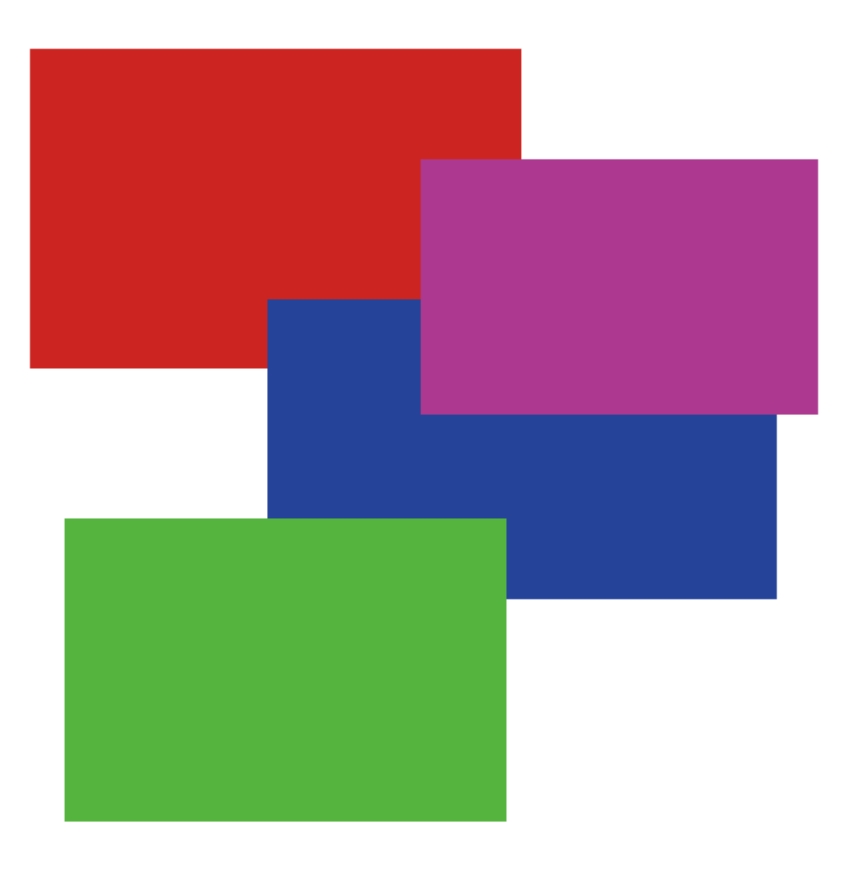
하지만 모드를 CMYK로 변경하자마자
이렇게 빛과 채도가 확 죽는 것을 볼 수 있는데요.
빛의 삼원색에서, 프린트 잉크를 위한 모드로 변경되면서
함께 그 생명력이 줄어든 것을 확인할 수 있어요.
이렇게 되면 다시 색상들을 새롭게 조절해주어야 하니까
미리미리 색상 모드를 확인해서
두 번 일 하는 경우가 없도록 조심해 주세요~!

두 번째로는 직접 사진을 가지고 보여드리려고 하는데
편집 툴 내에서 직접 만든 그림이 아닌 경우에는
사실상 다이나믹한 큰 차이는 없기는 합니다.
그 이유는 사진 파일 자체에 있는 것 같기도 한데요.
그렇지만 이 경우에도 조금씩 차이는 있기 때문에
미리미리 색상 모드를 잘 설정해주시는 게 좋을 거예요!
지금 위의 모드는 RGB에요!

포토샵 일러스트 RGB CMYK 차이 이야기의 마지막 사진은
CMYK로 변경한 사진으로 마무리를 하게 되었는데요.
직접 촬영한 촬영본의 경우에는
여기에서 보실 수 있는 것 처럼
두 가지 모드에 큰 차이가 없기는 하지만
이게 인쇄에 들어갔을 때는 또 달라질 수도 있답니다.
아무래도 인쇄는 실제로 잉크가 들어가면서 제작되기 때문에
보여지는 것과 또 다를 수도 있는데요.
그렇기 때문에 인쇄물을 만드는 분들은 실제로
인쇄소에 가서 감리를 필수로 보기도 합니다!
이 내용은 나중에 다시 말씀드릴게요~!
'별빛 포토샵' 카테고리의 다른 글
| 포토샵 배우기 얼굴 축소 줄이는 방법 어색하지 않게 할 수 있어요 (0) | 2021.09.10 |
|---|---|
| 포토샵 배우기 잡티 제거 보정 스팟 복구 브러쉬 도구로 초간단하게 해결 (0) | 2021.09.07 |
| 포토샵 배우기 누끼 따는 방법 펜툴 활용으로 간단하게 (0) | 2021.09.06 |
| 포토샵 컬러 보정 카탈로그 인쇄물을 만든다면 필수 (0) | 2021.09.05 |
| 포토샵 시작하기 기본부터 충실하게 알아봐요! (0) | 2021.09.04 |




댓글